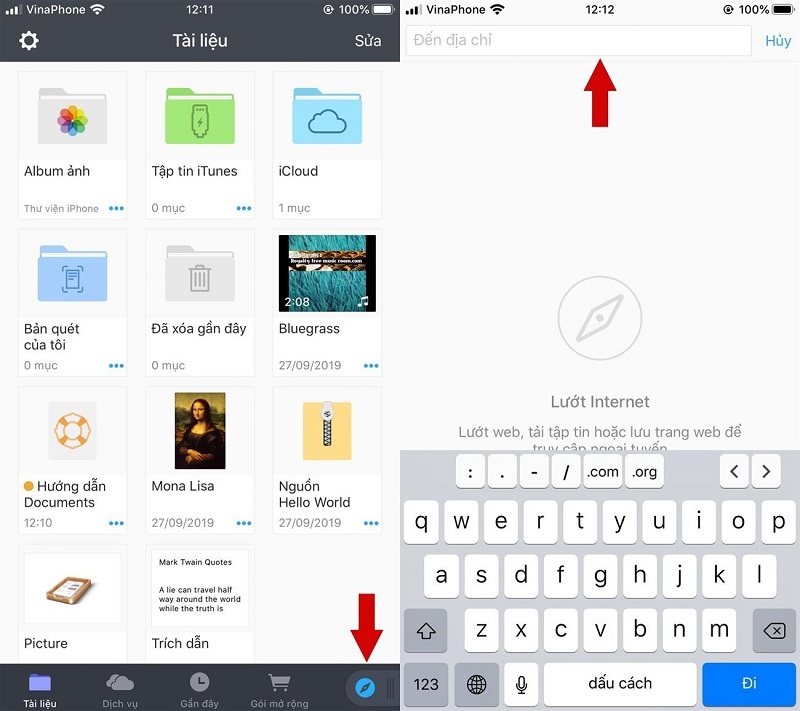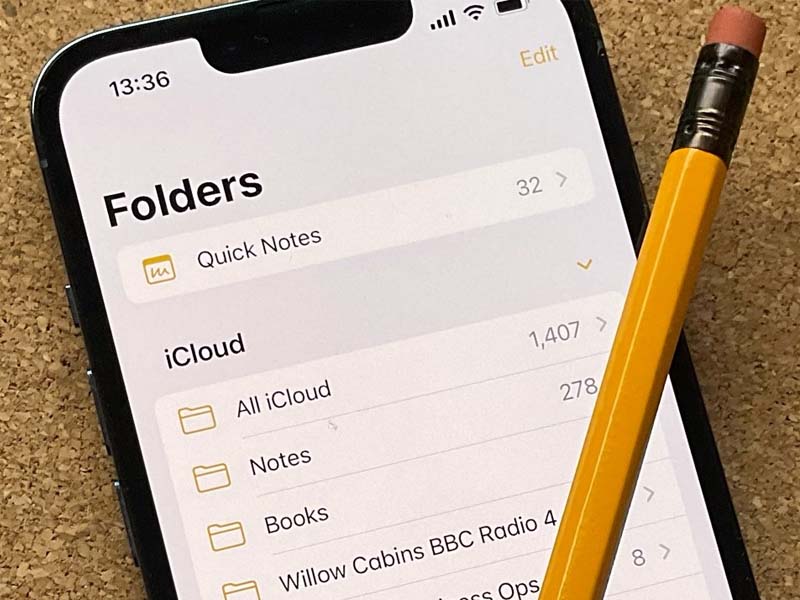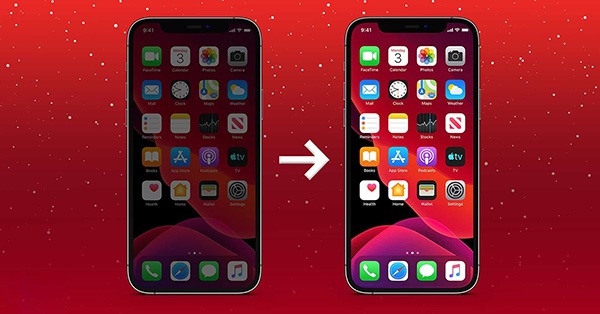Với mật độ công việc ngày càng dày đặc, việc chỉnh sửa văn bản trên iPhone hoặc điện thoại sẽ vô cùng cần thiết cho người dùng hiện nay. Bạn có thể dể dang thay đổi cũng như lưu trữ thông tin nhanh chóng khi cần thiết mà không gặp bất kì khó khăn hay trục trặc gì khác.
Hơn thế nữa việc lưu trữ cũng đơn giản và mang tính bảo mật cao. Bạn sẽ không cần lo lắng nhiều về vấn đề mất dữ liệu xảy ra khiến bạn phải can thiệp phục hồi dữ liệu điện thoại để lấy lại những dữ liệu bị mất.
Sử dụng Microsoft Word trên iPhone
Microsoft Word là một phần mềm soạn thảo văn bản đã quá quen thuộc hiện nay. Bằng cách sử dụng Word, người dùng có thể dễ dàng chỉnh sửa văn bản trên iPhone chỉ với vài bước nhập đơn giản.
Bước 1: Bạn cần tải Microsoft Word về điện thoại của mình.
Bước 2: Bạn chọn file Word nhận được từ người khác, chọn Lưu File. (iRecovery nhận file từ trên Zalo)

Bước 3: Chọn lưu dưới dạng Word như hình.

Bước 4: Chọn Lưu một bản sao để chỉnh sửa nội dung.

Như vậy, bạn đã có thể chỉnh sửa tài liệu của mình bằng công cụ Microsoft Word trên điện thoại dễ dàng. Tuy nhiên, đây là ứng dùng có tính phí để sử dụng vì thế nếu bạn cần một ứng dụng miễn phí, hãy xem những cách tiếp theo.
>> Xem thêm: Phần mềm khôi phục dữ liệu bị xóa trên điện thoại
Sử dụng WPS Office trên iPhone
Ngoài việc sử dụng Microsoft Office, bạn có thể lựa chọn WPS Office để chỉnh sửa tài liệu trên điện thoại.
Bước 1: Bạn tải ứng dụng WPS Office về điện thoại của mình.

Bước 2: Chọn tài liệu cần mở > Chọn Chia sẻ.

Bước 3: Chọn Thêm > Chọn WPS

Bước 4: Chọn Edit > Nhập nội dung cần chỉnh sửa > Chọn biểu tượng lưu.

Bước 5: Chọn biểu tượng Chia sẻ > Chọn biểu tượng ba chấm.

Bước 6: Chọn Ứng dụng ta muốn gửi qua > Chọn người nhận > Nhấn biểu tượng gửi.

Bạn sẽ nhìn thấy được file đã được gửi đi cho người dùng bạn cần gửi thông tin tài liệu đã chỉnh sửa.

Sử dụng Page trên iPhone
Pages là một ứng dụng chỉnh sửa văn bản được Apple phát triển cho các thiết bị Mac và iOS. Pages được xem là một giải pháp thay thế hoàn hảo nếu bạn không thể sử dụng Word do không có tài khoản Microsoft Office 365. Để tải về Pages, bạn vào App Store, tìm từ khóa Pages và chọn tải về ứng dụng Pages.
Bước 1: Chọn Tệp > Chọn Trên iPhone.

Bước 2: Chọn Thư mục chứa tệp > Nhấn giữ vào tệp.

Bước 3: Chọn Chia sẻ > Chọn Thêm.

Bước 4: Chọn Pages > Chọn Sửa.

Bước 5: Chỉnh sửa nội dung > Chọn Xong > Chọn biểu tượng 3 chấm

Bước 6: Chọn Xuất > Chọn loại file bạn muốn xuất > Chọn Xong.

Bước 7: Chọn người nhận > Nhấn nút Gửi.
Kết luận
Hy vọng những nội dung trên đây sẽ mang lại thông tin hữu ích cho bạn và lựa chọn được cho mình một ứng dụng phù hợp nhất. Đừng quên theo dõi khôi phục dữ liệu iRecovery để cập nhật thêm nhiều kiến thức công nghệ thú vị nhé. Chúc bạn thực hiện thành công!